PS怎样将双11插画风海报设计
发布时间:暂无
1.使用【PS】新建画布,新建图层,使用【渐变工具】填充一个渐变色背景。

2.绘制一个矩形,填充渐变色,拖入产品素材,编组。
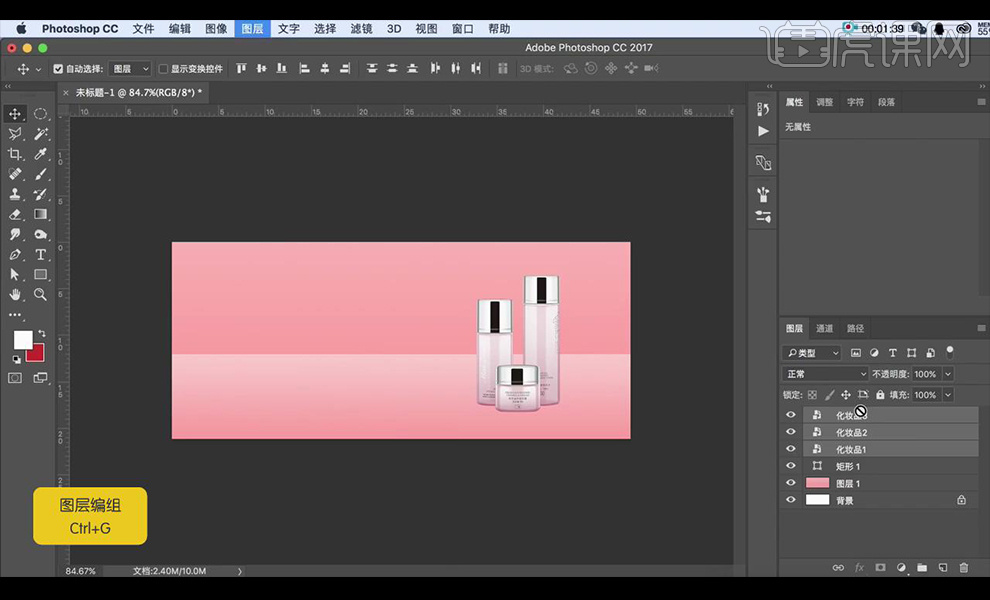
3.绘制圆形,填充浅色,复制一层,移动填充深一点的浅红色。
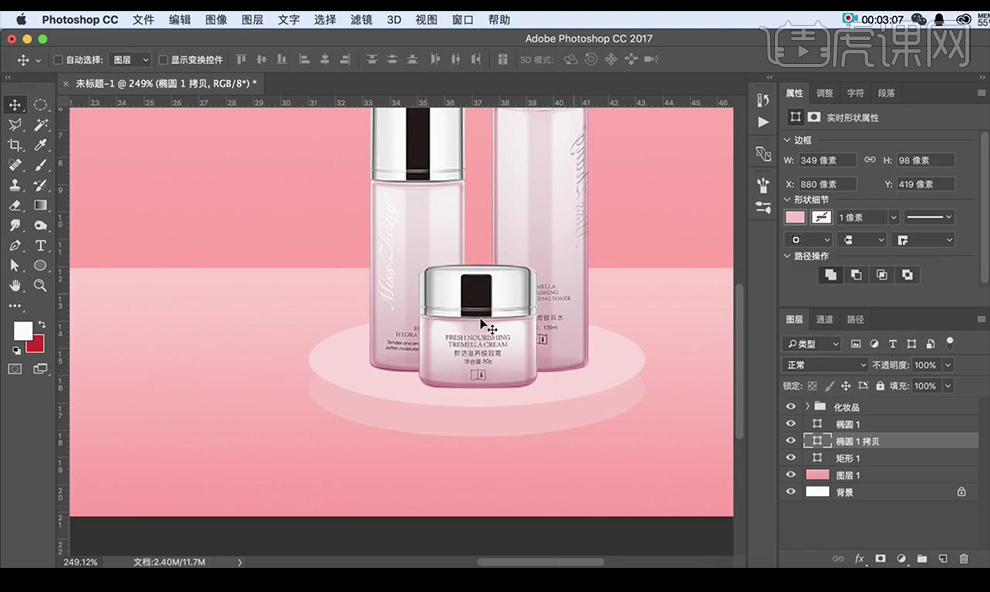
4.使用【钢笔工具】绘制形状,填充渐变色。
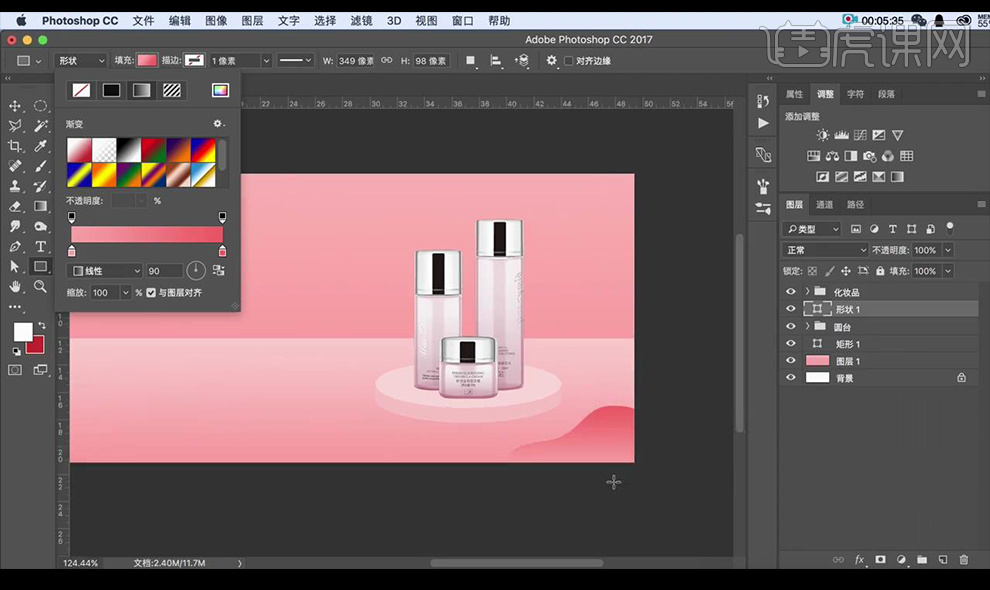
5.继续使用【钢笔工具】绘制形状填充不同的【渐变色】组合成画面效果。
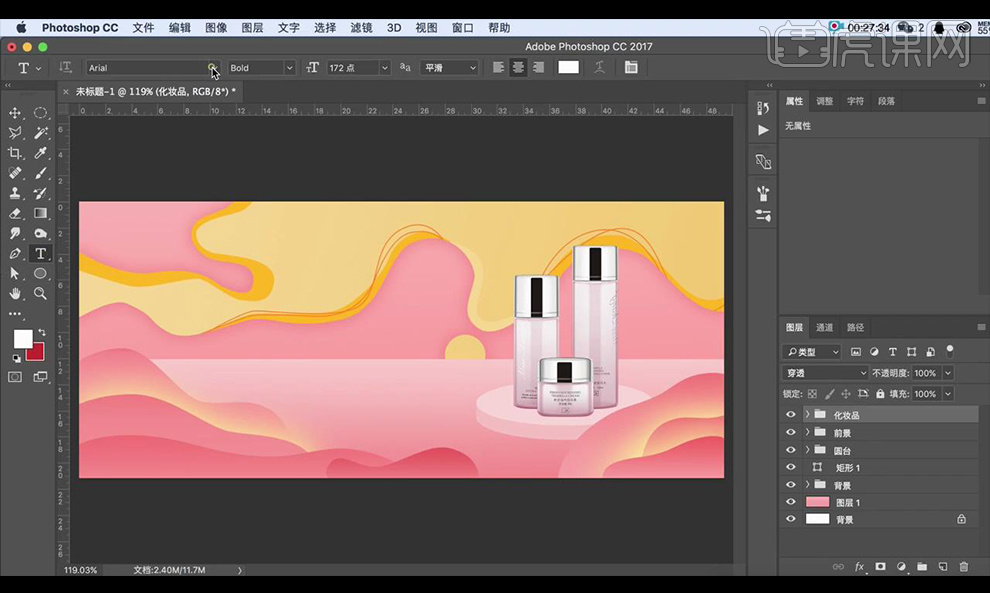
6.输入文案,绘制圆形跟矩形来组合成文案,效果如图所示。
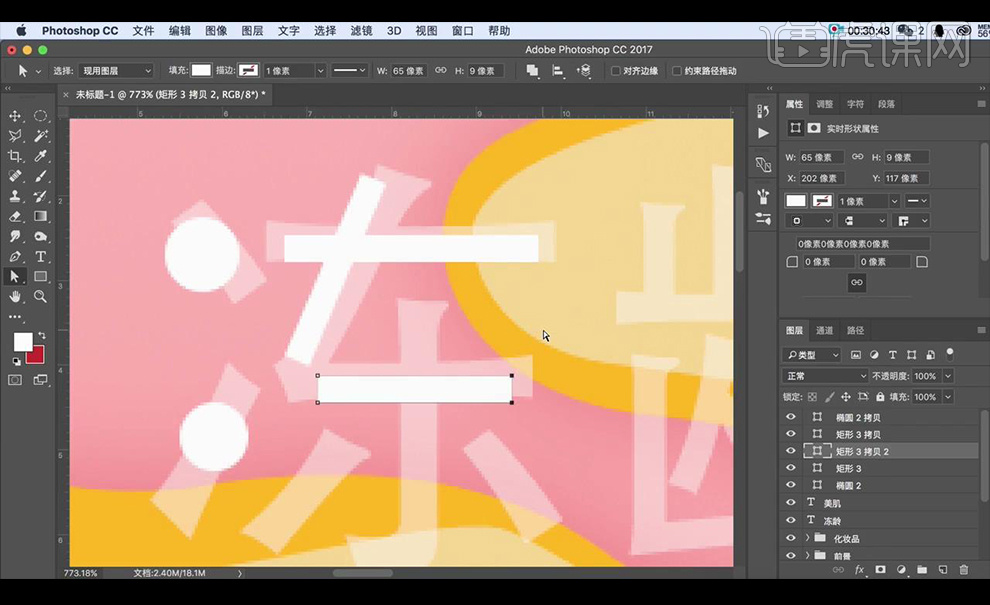
7.使用【钢笔工具】【直接选择工具】来将字体进行连接。
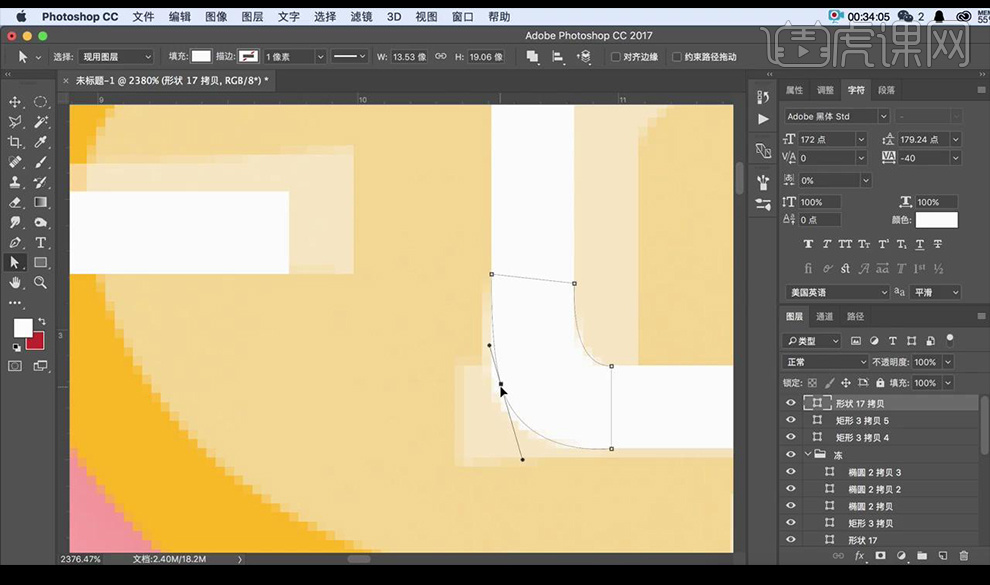
8.继续绘制字体,效果参照如图。
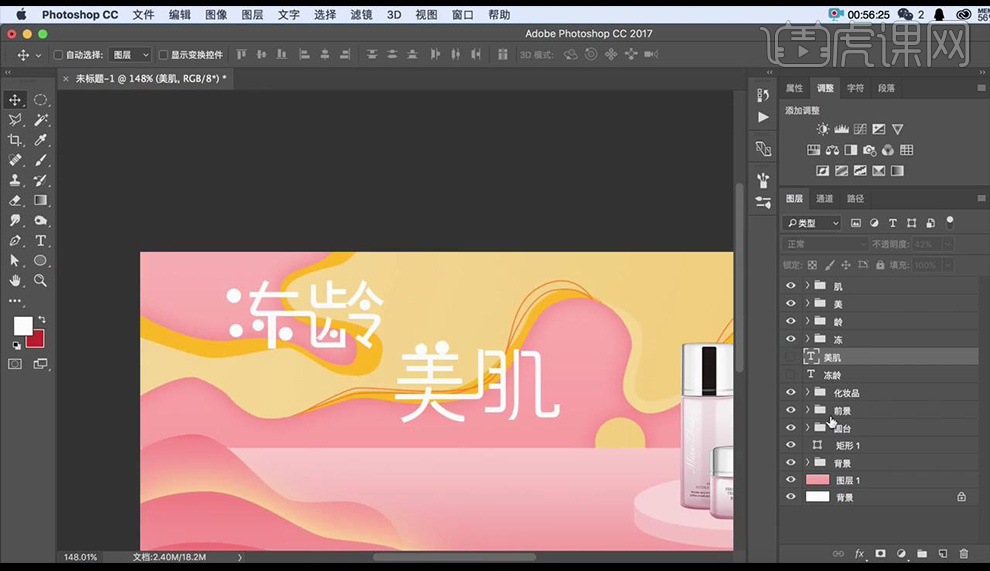
9.【ctrl+T】来对字体进行调整变形。

10.使用【钢笔工具】对字体的边缘绘制描边形状。
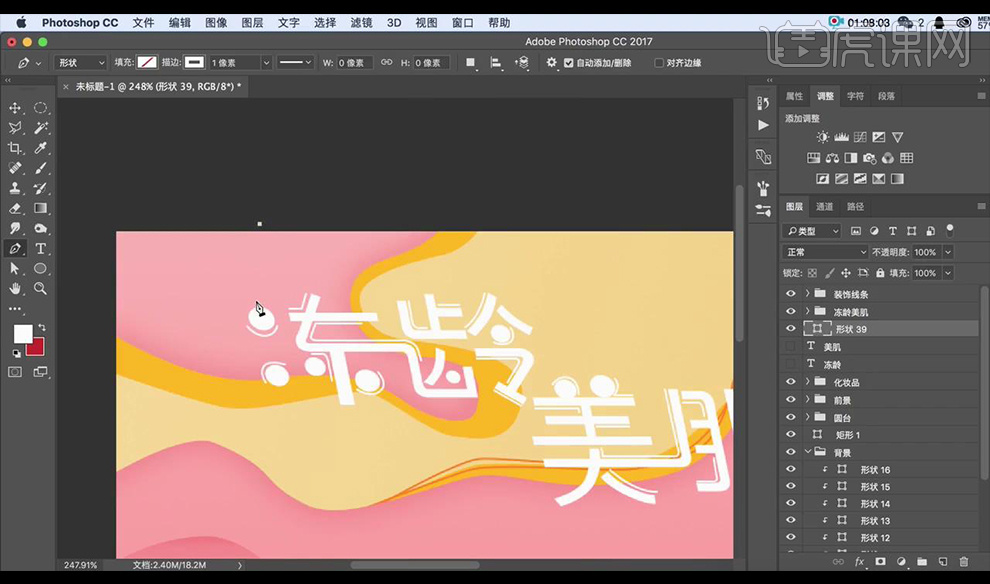
11.绘制字体跟上部的连接线条的形状。
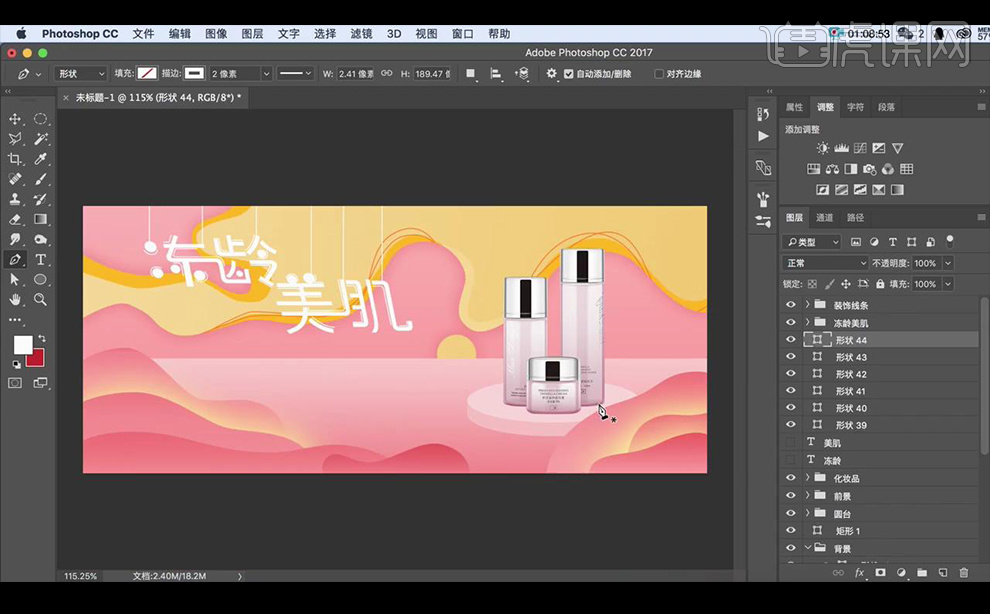
12.给字体编组,添加【投影】参数如图所示。

13.输入辅助文案,继续使用形状绘制出字体。
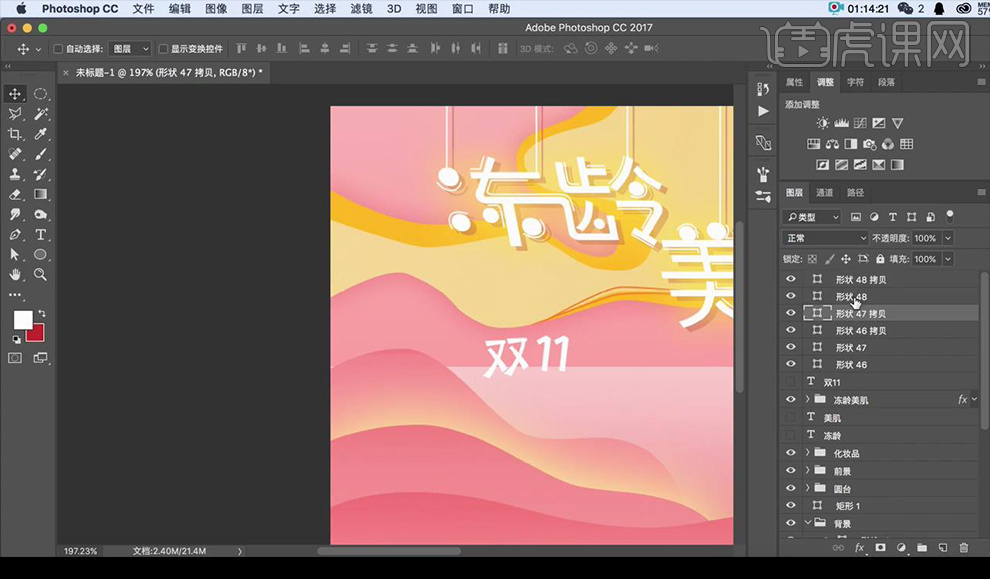
14.给制作好的文字添加【投影】参数如图所示。
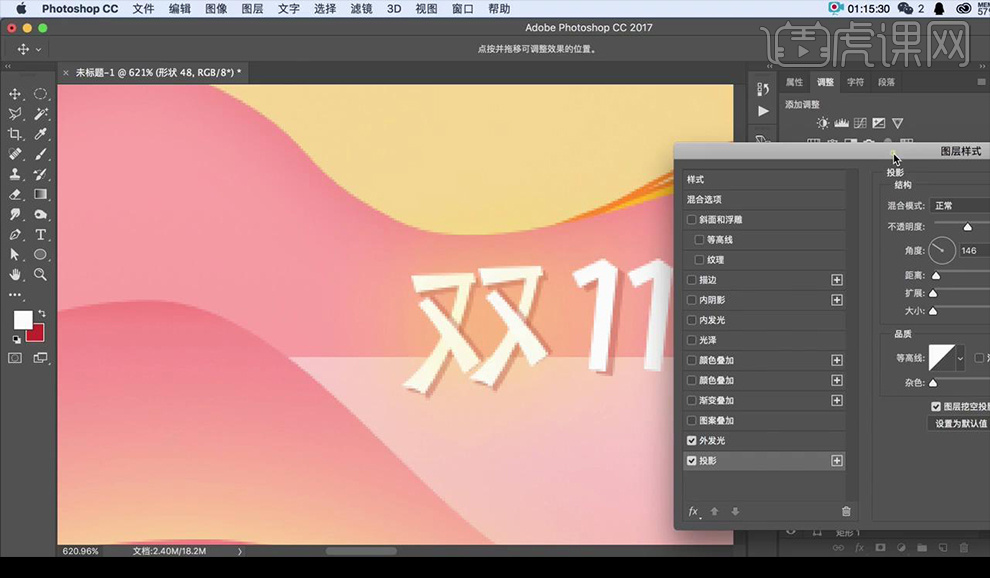
15.输入辅助文案进行摆放。
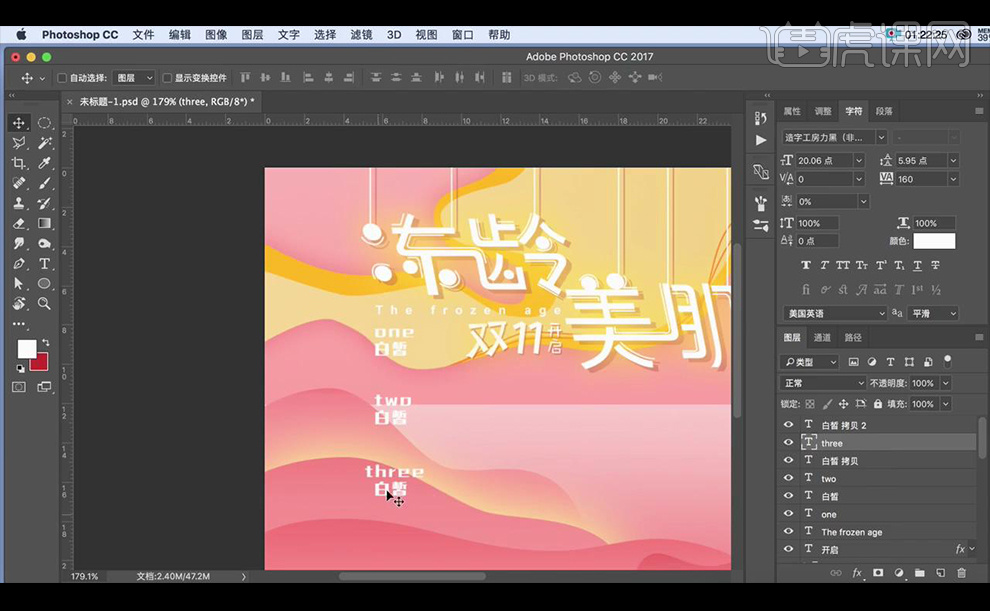
16.绘制两个椭圆形关闭填充打开描边放在圆台下方,将其涂抹为不规则形状。
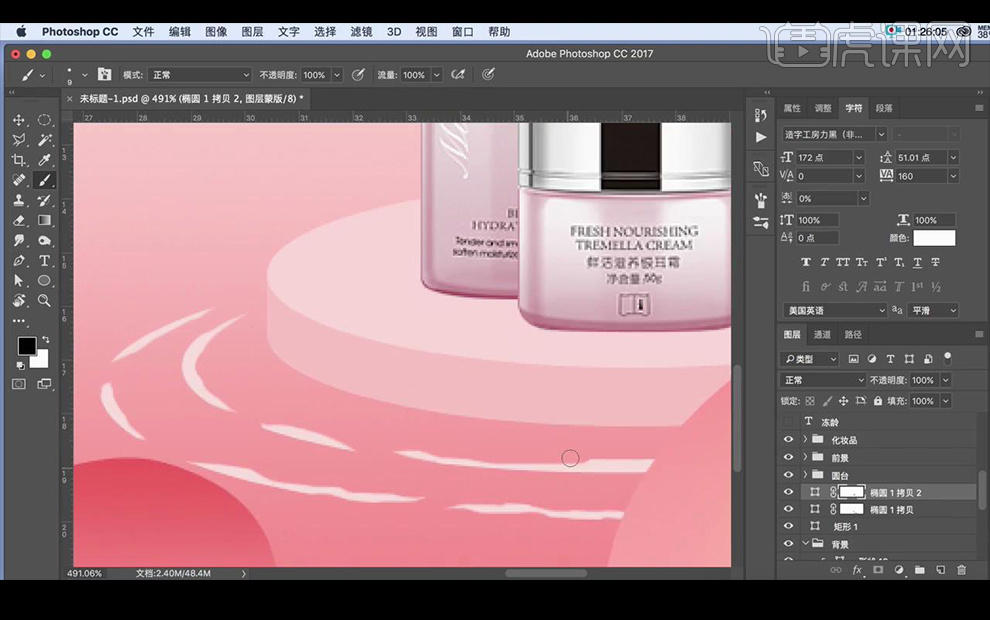
17.使用【钢笔工具】绘制纸船形状,填充渐变色。
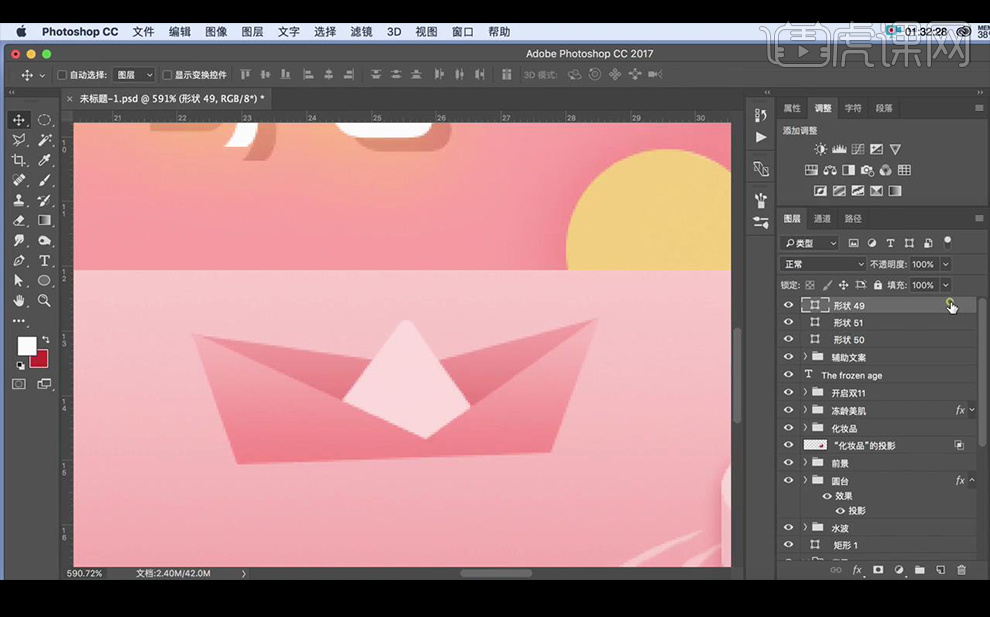
18.添加【内阴影】参数如图所示。
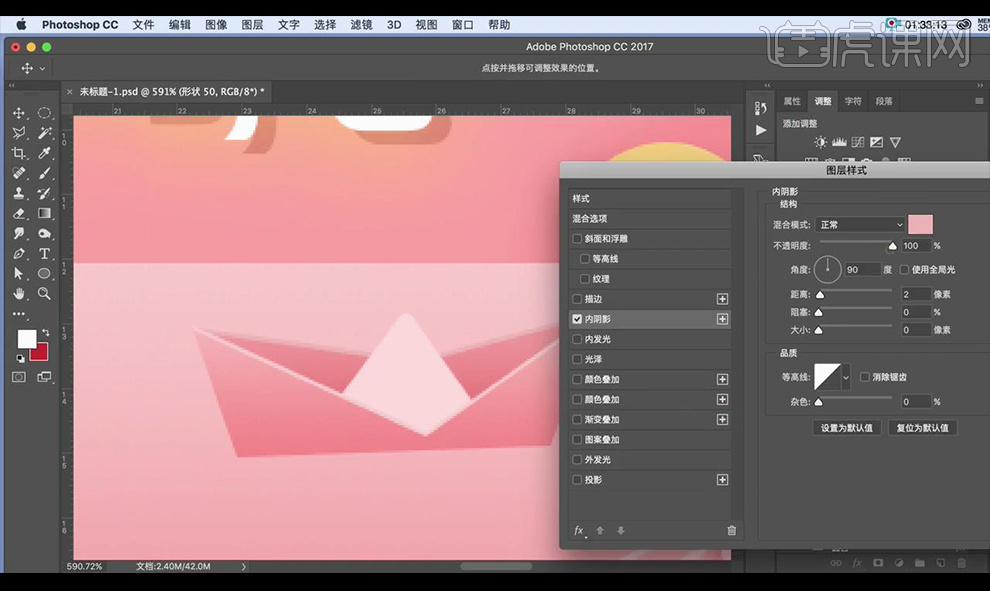
19.复制制作好的纸船进行摆放调整位置,制作出倒影。
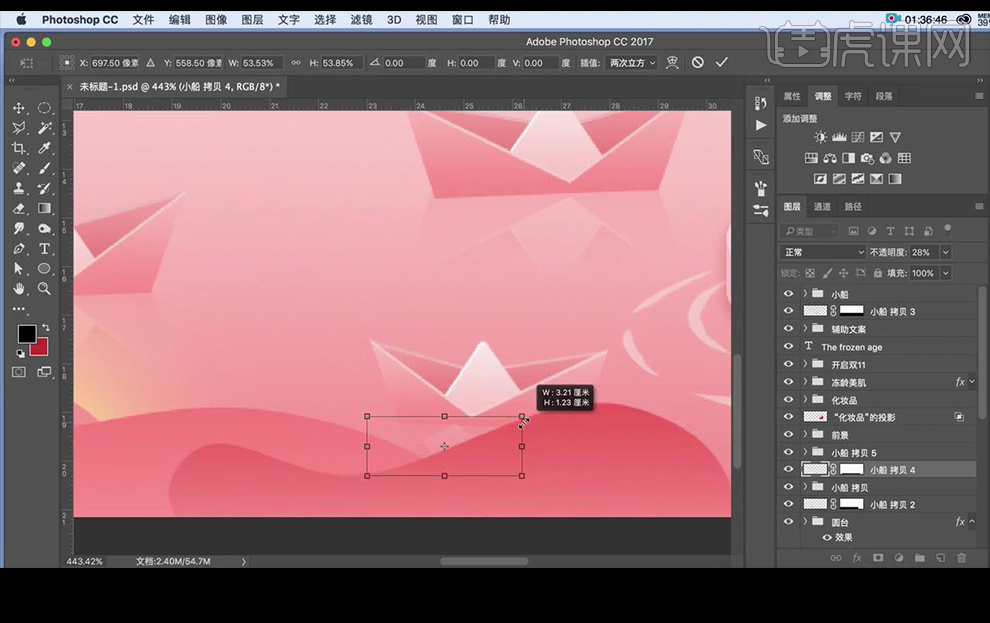
20.将之前制作好的不规则圆形拖动复制出来进行摆放。

21.再进行绘制形状,输入文案进行摆放装饰。

22.再进行绘制一组高光进行摆放到产品上。
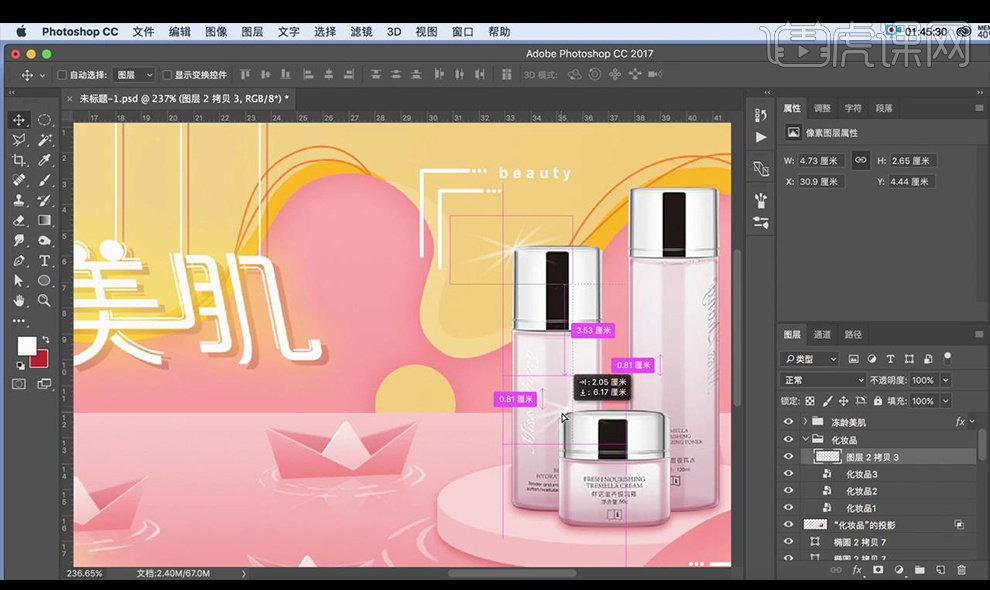
23.最终效果如图所示。







